 |
Главная Случайная страница Контакты | Мы поможем в написании вашей работы! | |
DipTrace Рисование принципиальной схемы и трассирование печатной платы
|
|
Рисуем схему мультивибратора. (та что на транзисторах и резисторах с конденсаторами, а не то о чем подумали многие). Я взял картинку из статьи про PCAD-2006. Думаю схема мультивибратора не поменялась за все это время.
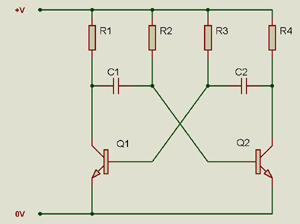
Для того чтобы нарисовать принципиальную схему в среде DipTrace нам понадобится запустить приложение под названием Schematic DT. Запускаем.
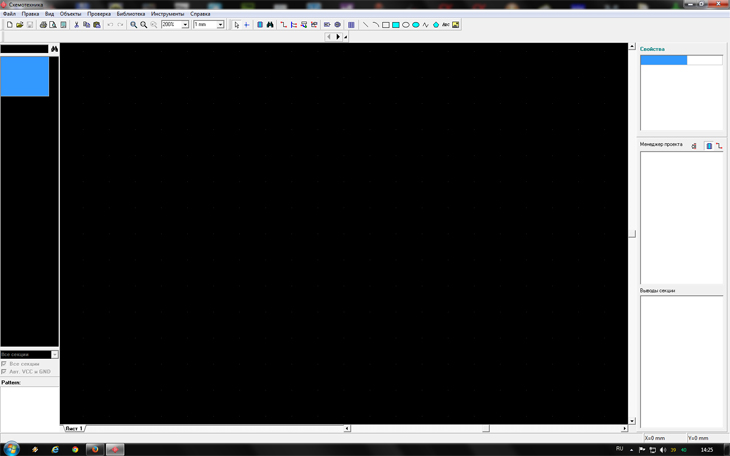
Я специально удалил все библиотеки для того чтобы показать как их подключать. Подключение библиотек. В верхнем меню выбираем Библиотека->Подключение библиотек...

Откроется вот такое окошко. 99% что оно у вас будет заполнено родными библиотеками. Это ничего страшного. Будем добавлять к существующим.
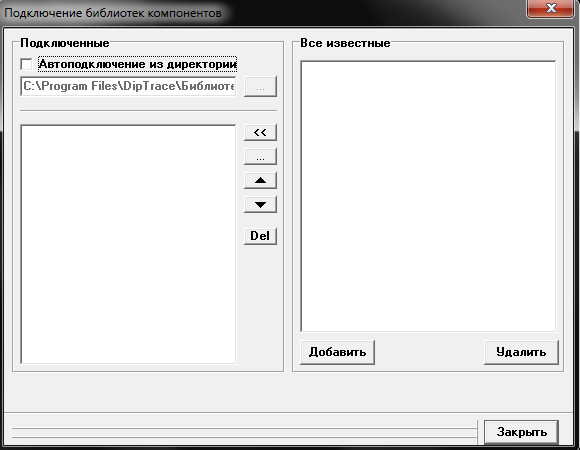
Теперь в этом окне нажимаем на кнопочку Добавить.
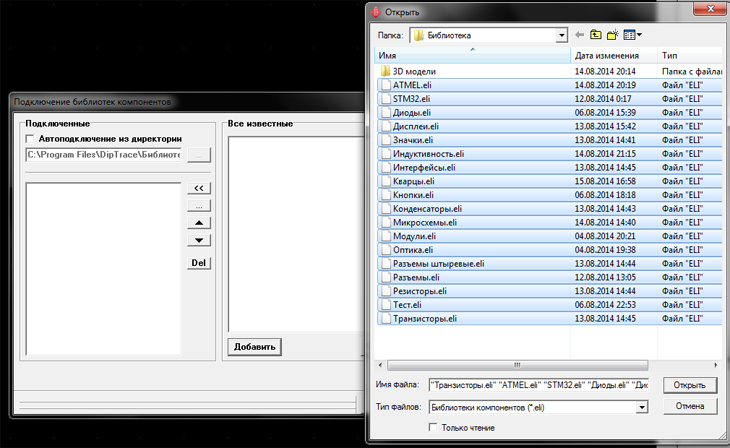
Ломимся в папку с нашими библиотеками, выбираем их и давим Открыть. Все, библиотеки подключены.
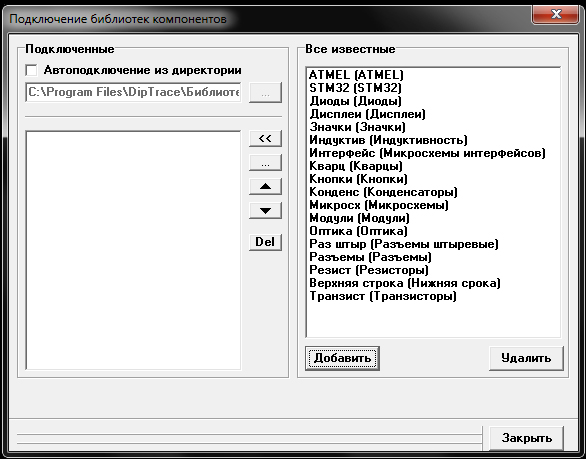
Для того чтобы программа увидела наши библиотеки, выделяем их все и жмем на кнопку со стрелками.
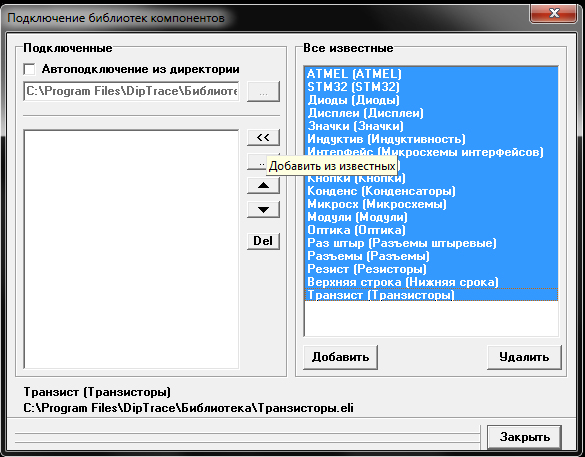
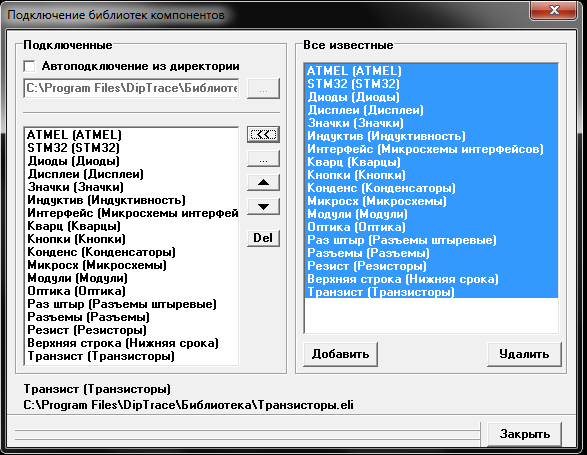
Теперь жмем на кнопку Закрыть и наши библиотеки тут же становятся видны в программе.
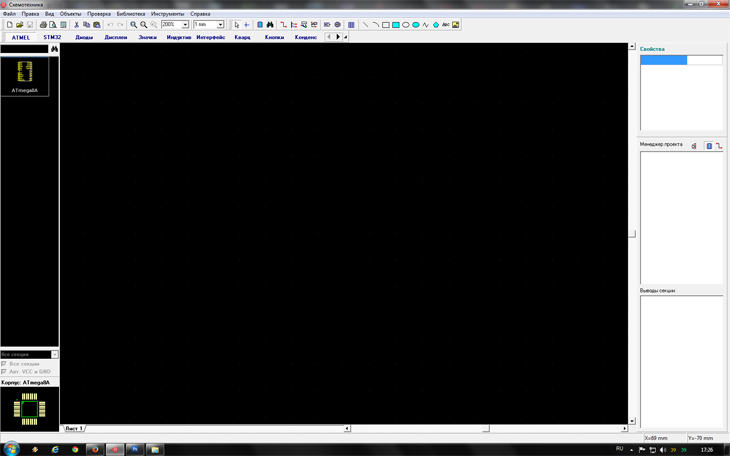
Библиотеки добавили, теперь давайте рисовать схему. Наверху над рабочим полем расположился список в строчку имен библиотек. Если в строчку не уместились все библиотеки, то их можно подвигать вправо, влево нажимая на стрелочки справа от строчки. Если имен много, то правее стрелок есть еще одна маленькая стрелка, нажав на нее можно вывести скрол и быстро переместиться по строчке с именами библиотек. Если библиотек совсем много, а в каждой немеренное количество элементов, то тут поможет только поиск. На самом верху находим иконку бинокль и жмем на нее. Появится окно поиска. К примеру нам нужно найти МК ATmega8A. В поле Название: вписываем ATmega8A. В Область поиска выбираем Подключенные, то есть искать только в наших библиотеках. И нажимаем Поиск. Система найдет МК(если он есть в библиотеках) и выведет все его данные. Также можно нажать на кнопку Корпус и посмотреть какой корпус у этой микросхемы.

Если все устраивает, жмем Place. Теперь узнав как выбирать детали, давайте соберем все же наш мультивибратор. Выбираем шаг сетка 1мм. Находим резисторы, транзисторы, конденсаторы и кидаем на рабочее поле.
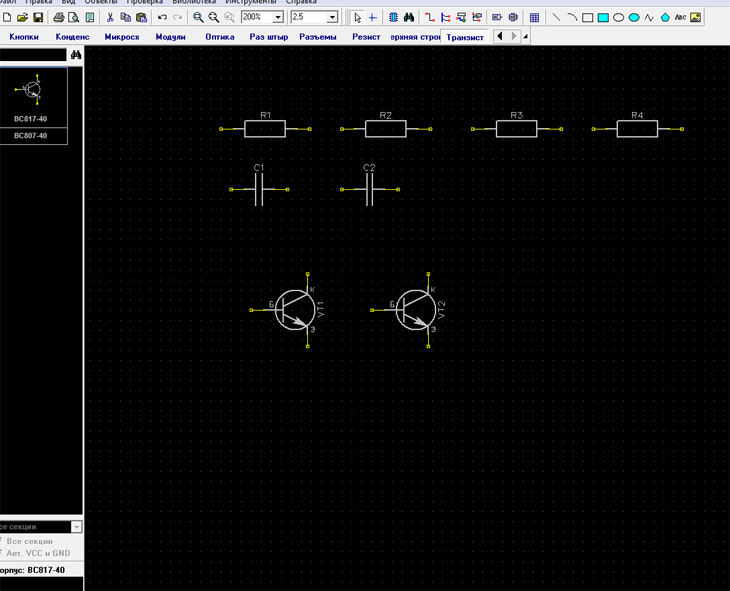
Теперь нам надо их расставить по своим местам. С конденсаторами все ясно, а вот с резисторами и транзисторами. Вращать в DipTrace нужно так. Выделяем объект и нажимаем пробел. Также если нужно повернуть несколько объектов, как у нас четыре то выделяем все четыре и жмем пробел. Теперь транзисторы. Если глянуть на схему, то правый транзистор нормально расположен, а вот левый надо бы как-нибудь отзеркалить. За это отвечает функция Отражение. Проще всего добраться до нее нажав на требуемом объекте правой кнопкой и наведя курсор на функцию выбрать горизонтальное или вертикальное отражение.
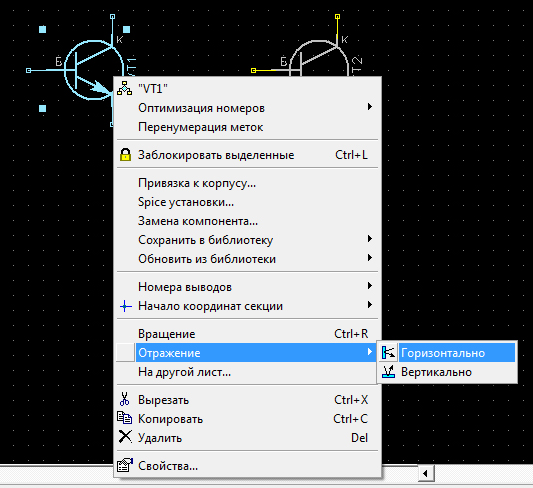
Теперь упорядочим детали как на схеме.
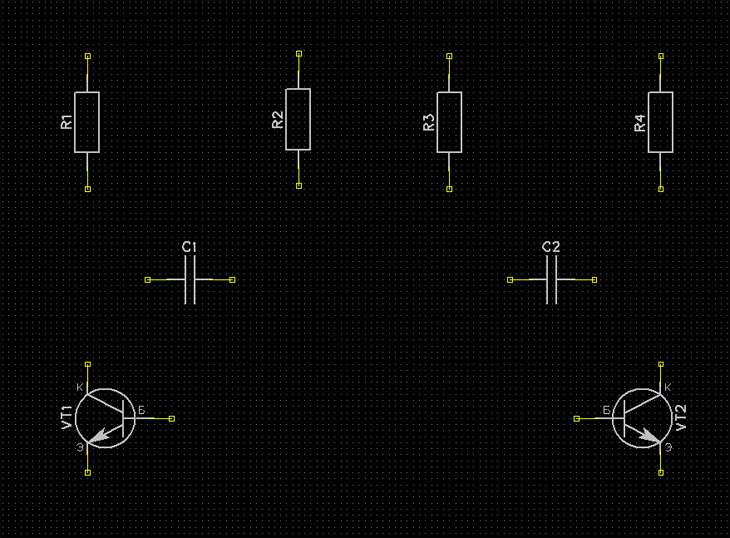
Замечательно. Деталь на своих местах, теперь их надо связать проводниками. Наверху в инструментах жмем на иконку Установка связи  и по схеме обвязываем наши детали.
и по схеме обвязываем наши детали.
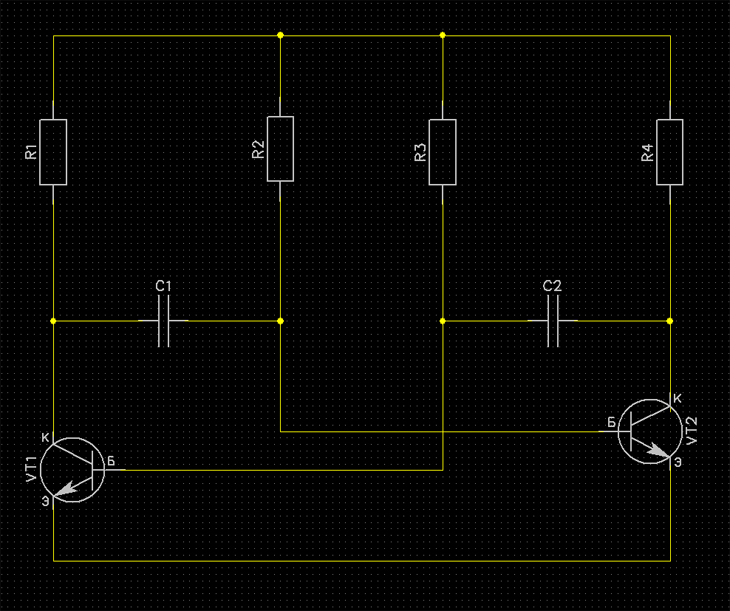 К сожалению DipTrace не рисует соединения под углом. Или что-то не знаю, но я так и не победил эту напасть. Теперь нам понадобится разъем питания. Рисуем.
К сожалению DipTrace не рисует соединения под углом. Или что-то не знаю, но я так и не победил эту напасть. Теперь нам понадобится разъем питания. Рисуем.
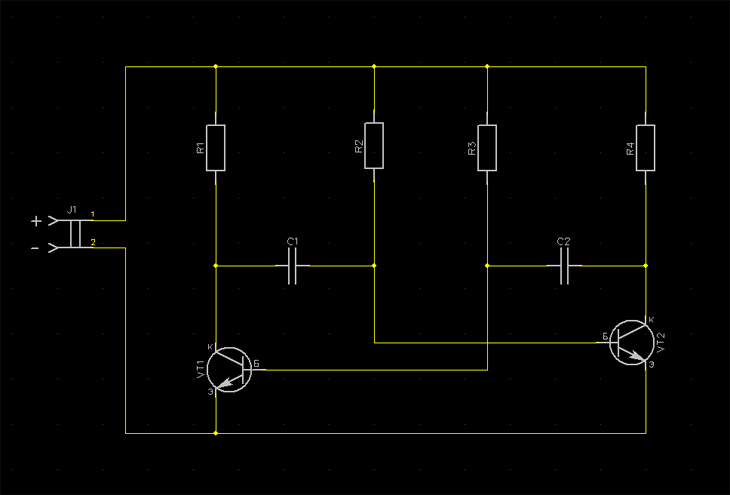
Ну схему нарисовали, теперь пора трассировать. Жмем Файл->Преобразовать в плату. И наблюдаем за процессом.

Просто жмем Ок.
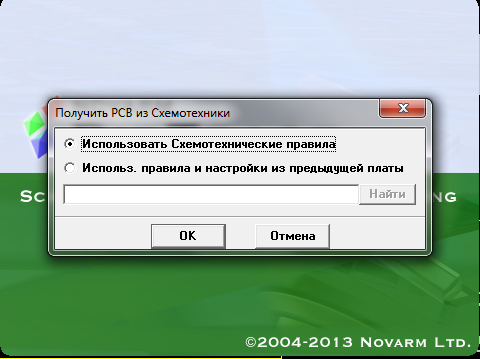
Вот что получилось на выходе.
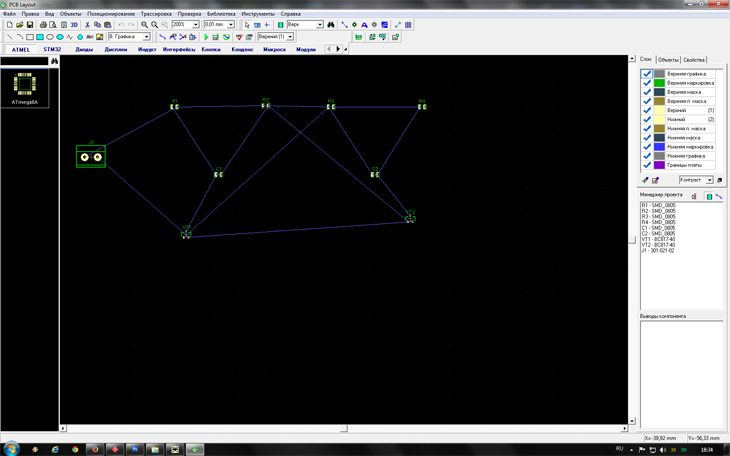
Теперь все расставляем все по местам. У меня получилось так.
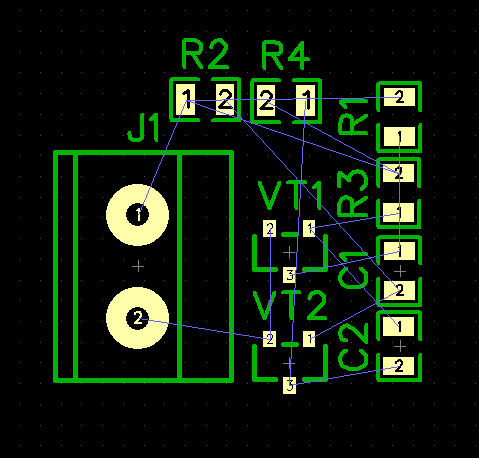
Теперь давайте запустим автотрассировщик. Для этого для начала нужно рассказать ему, какая толщина дорожки, какие зазоры, на каких поверхностях. Для этого нажимаем на кнопочку параметры трассировки в верхнем меню  и смотрим в появившееся окно. Из всех параметров пока нам нужны два верхних, это ширина трассы и межтрассовое расстояние. С учетом размеров деталей я выбрал 0,5.
и смотрим в появившееся окно. Из всех параметров пока нам нужны два верхних, это ширина трассы и межтрассовое расстояние. С учетом размеров деталей я выбрал 0,5.

Жмем Ок и все готово. Чтобы запустить автотрассировщик нужно просто нажать на зеленую стрелку в верхнем меню  .
.
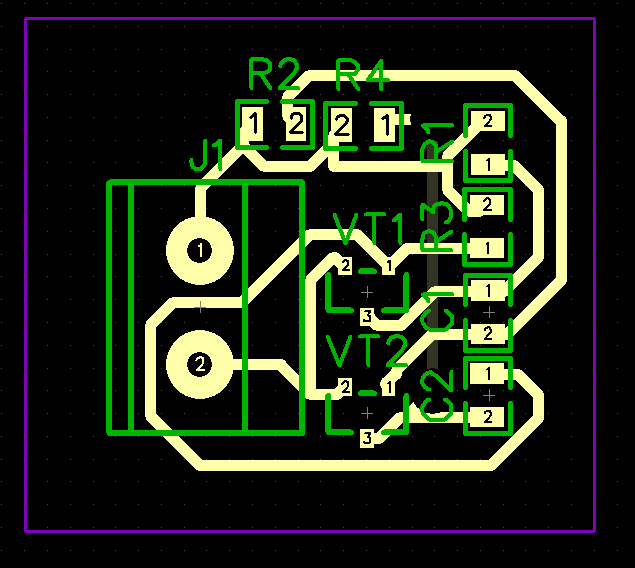
Две секунды и все готово))) Дальше ручками наводим марафет, а для полного удовлетворения над проделанной работой жмем на кнопочку 3D и лицезреем на нашу красоту.

К сожалению в 99% 3D модель у вас не получится так как нет 3D моделей. А вот о том как создавать 3D модели я расскажу и скорее всего видео выложу в следующей раз.
Все что я описал это лишь малая часть возможностей этой программы. Если у кого возникнут трудности, пишите в комментариях, на почту или через обратную связь. Буду помогать по мере возможностей.
алекс 31.01.15
как сделать так.. чтоб она разводила только в верхнем слое. т.е для smd монтажа без переходов и т.д и т. п???
Алексей 31.01.15
"Настройки Автотрассировки" Снять галочку "Использовать все доступные слои" и в окошке "Количества слоев" поставить 1
Дата публикования: 2015-10-09; Прочитано: 888 | Нарушение авторского права страницы | Мы поможем в написании вашей работы!
